



  |   |
| • | Используйте утилиту BRAdmin Light той версии, которая находится на компакт-диске, входящем в комплект изделия Brother. Последнюю версию утилиты BRAdmin Light можно также загрузить по адресу http://solutions.brother.com. |
| • | Если требуется более расширенное управление принтером, используйте последнюю версию утилиты BRAdmin Professional, которую можно загрузить со следующего адреса: http://solutions.brother.com. Эта утилита доступна только для пользователей ОС Windows®. |
| • | При использовании брандмауэра (например, брандмауэра Windows) отключите его. Убедившись, что можно осуществлять печать, снова запустите брандмауэр. |
| • | Имя узла. Имя узла для каждого устройства Brother в сети отображается в утилите BRAdmin Light. Имя узла по умолчанию сетевой карты принтера — «BRNxxxxxxxxxxxx» для проводной сети и «BRWxxxxxxxxxxxx» для беспроводной сети. |
| • | По умолчанию для серверов печати Brother установлен пароль access. |
| 1 | Запустите утилиту BRAdmin Light. | ||||
| 2 | BRAdmin Light автоматически найдет новые устройства. | ||||
| 3 | Дважды щелкните ненастроенное устройство. Windows® 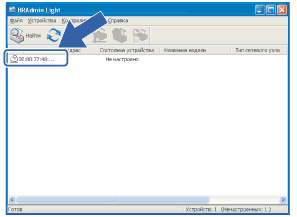 Macintosh® 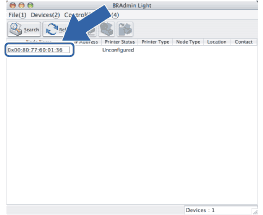
| ||||
| 4 | Выберите STATIC в меню Метод загрузки (Boot Method). Введите значения для параметров IP-адрес (IP Address), Маска подсети (Subnet Mask) и Шлюз (Gateway) (при необходимости) сервера печати. Windows® 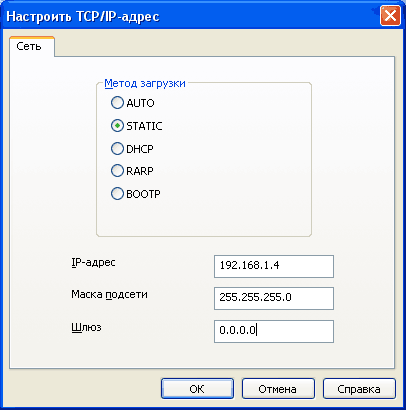 Macintosh® 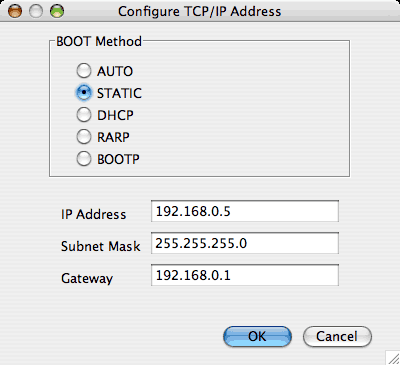 | ||||
| 5 | Нажмите кнопку OK. | ||||
| 6 | Если IP-адрес указан правильно, сервер печати Brother появится в списке устройств. |
  |   |